达梦数据库(DM8)基本使用方式
1、麒麟操作系统安装DM8
1.1规划安装路径和用户
建立安装路径/dm8
[root@localhost /]# mkdir /dm8规划用户dmdba和群组dinstall,并修改/dm8权限
[root@localhost /]# groupadd dinstall[root@localhost /]# useradd -g dinstall dmdba[root@localhost /]# chown dmdba:dinstall /dm8[root@localhost /]# chown dmdba:dinstall -R /dm81.2挂载DM8的ISO镜像文件
如果不是文件不是镜像文件则不需要挂载,可以直接安装
如果是ISO镜像文件,则需要挂载,挂在前需要赋予用户权限
[root@localhost /]# chmod -R 755 /opt/dm8_20220525_x86_rh6_64.iso [root@localhost /]# mount -o loop /opt/dm8_20220525_x86_rh6_64.iso /mnt/dm1.3安装
使用图形化界面安装
设置图形化:(执行xhost +)
[root@D dmdbms]# xhost +xhost: unable to open display ""使用命令发现root账号也没有输出端
[root@D ~]# echo $DISPLAY[root@D ~]#这种情况时,我们需要先给root用户设置一个临时输出端。
[root@D ~]# export DISPLAY=:0.0然后我们再次输入xhost +就会见到正常情况会看到的提示了。
[root@D ~]# xhost +access control disabled, clients can connect from any host切换到用户账号,执行export 设置临时变量。每次切出dmdba用户在进入时DISPLAY变量值就会发生变化需要重新设置。
[root@D ~]# su - dmdba[dmdba@D ~]$ export DISPLAY=:0.0[dmdba@D ~]$ echo $DISPLAY:0.0执行安装命令
[dmdba@localhost ~]$ cd /mnt/dm[dmdba@localhost dm]$ ll总用量 931825-r-xr-xr-x 1 root root 2802237 5 月 25 15:31 'DM8 Install.pdf'-r-xr-xr-x 1 root root 951385360 5 月 25 15:37 DMInstall.bin[dmdba@localhost dm]$ ./DMInstall.bin跳出可视化安装界面,一直点击下一步,跳过key路径,选择典型安装
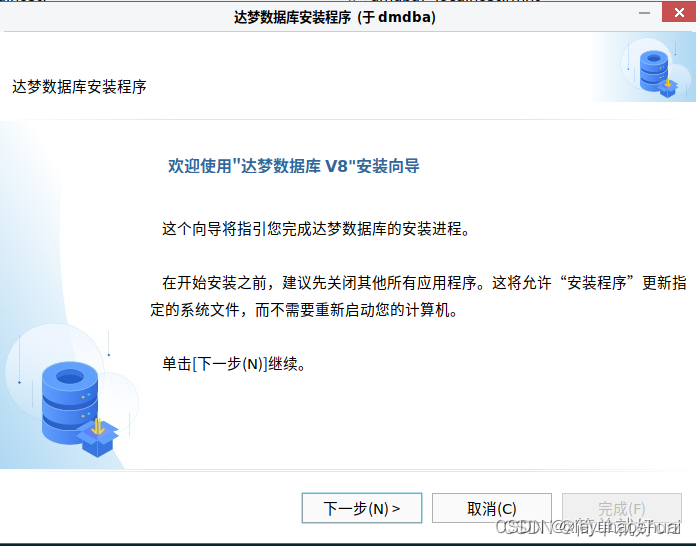
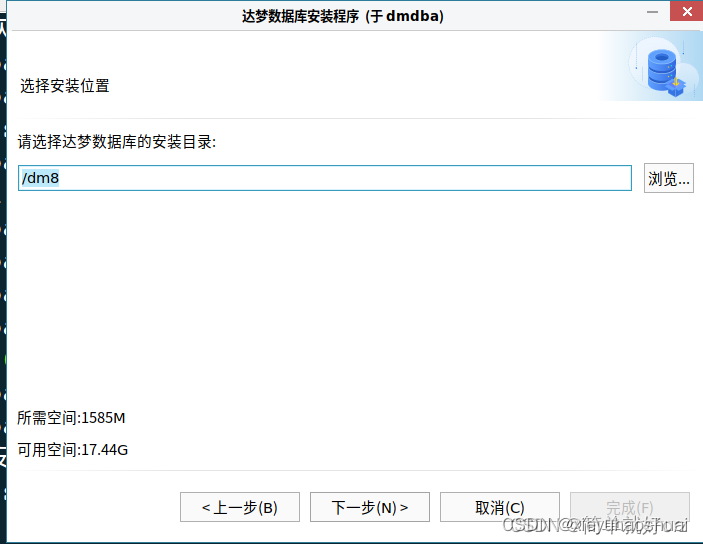
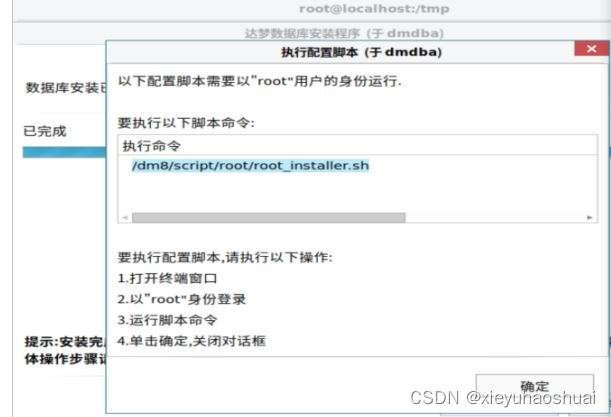
使用root用户执行命令
[root@localhost tmp]# /dm8/script/root/root_installer.sh移动 /dm8/bin/dm_svc.conf 到/etc 目录修改服务器权限创建 DmAPService 服务创建服务(DmAPService)完成启动 DmAPService 服务使用命令行安装
使用dmdba用户进行命令行安装
[root@localhost dm]# su - dmdba切换目录到安装包所在目录/mnt/dm,然后执行安装命令(注意选择安装目录时填写正确安装路径,最后以root用户执行所需要执行的命令)
[dmdba@localhost ~]$ cd /mnt/dm[dmdba@localhost dm]$ ./DMInstall.bin -i请选择安装语言(C/c:中文 E/e:英文) [C/c]:解压安装程序.........欢迎使用达梦数据库安装程序是否输入 Key 文件路径? (Y/y:是 N/n:否) [Y/y]:n是否设置时区? (Y/y:是 N/n:否) [Y/y]:设置时区:[ 1]: GTM-12=日界线西[ 2]: GTM-11=萨摩亚群岛[ 3]: GTM-10=夏威夷[ 4]: GTM-09=阿拉斯加[ 5]: GTM-08=太平洋时间(美国和加拿大)[ 6]: GTM-07=亚利桑那[ 7]: GTM-06=中部时间(美国和加拿大)[ 8]: GTM-05=东部部时间(美国和加拿大)[ 9]: GTM-04=大西洋时间(美国和加拿大)请选择设置时区 [21]:安装类型:1 典型安装2 服务器3 客户端4 自定义请选择安装类型的数字序号 [1 典型安装]:所需空间: 1585M请选择安装目录 [/home/dmdba/dmdbms]:/dm8可用空间: 9G是否确认安装路径(/dm8)? (Y/y:是 N/n:否) [Y/y]:y安装前小结安装位置: /dm8所需空间: 1585M可用空间: 9G版本信息:有效日期:安装类型: 典型安装是否确认安装? (Y/y:是 N/n:否):y2022-08-24 14:19:49[INFO] 安装达梦数据库...2022-08-24 14:19:49[INFO] 安装 基础 模块...2022-08-24 14:19:52[INFO] 安装 服务器 模块...2022-08-24 14:19:53[INFO] 安装 客户端 模块...2022-08-24 14:19:55[INFO] 安装 驱动 模块...2022-08-24 14:19:56[INFO] 安装 手册 模块...2022-08-24 14:19:57[INFO] 安装 服务 模块...2022-08-24 14:19:58[INFO] 移动日志文件。2022-08-24 14:19:58[INFO] 安装达梦数据库完成。请以 root 系统用户执行命令:/dm8/script/root/root_installer.sh安装结束2、创建数据库及数据库实例管理
2.1、创建数据库
切换目录到/dm8/tool,执行命令打开可视化界面
[dmdba@localhost dm]$ cd /dm8/tool[dmdba@localhost tool]$ ./dbca.sh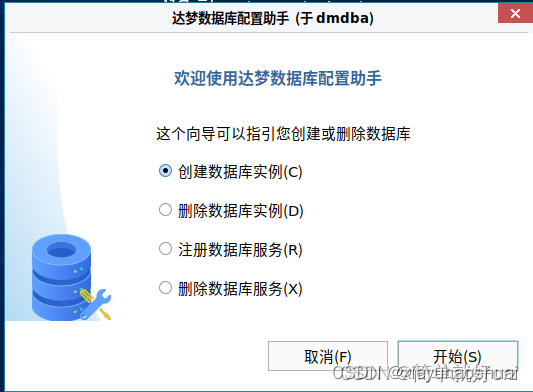
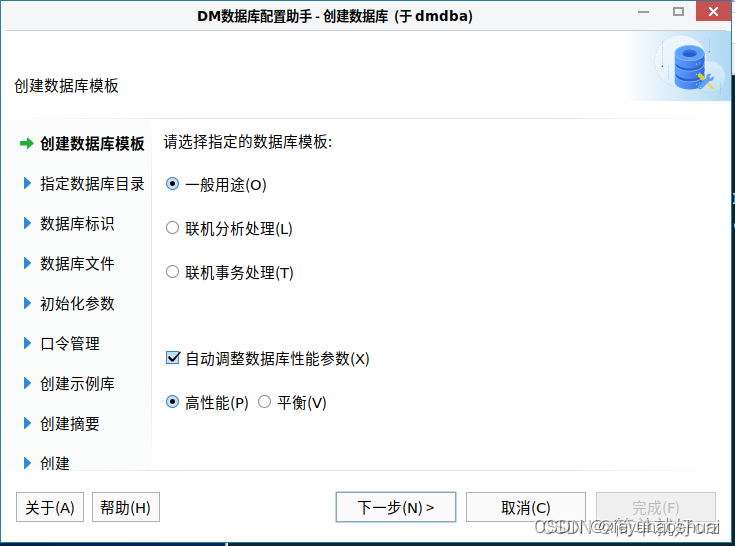
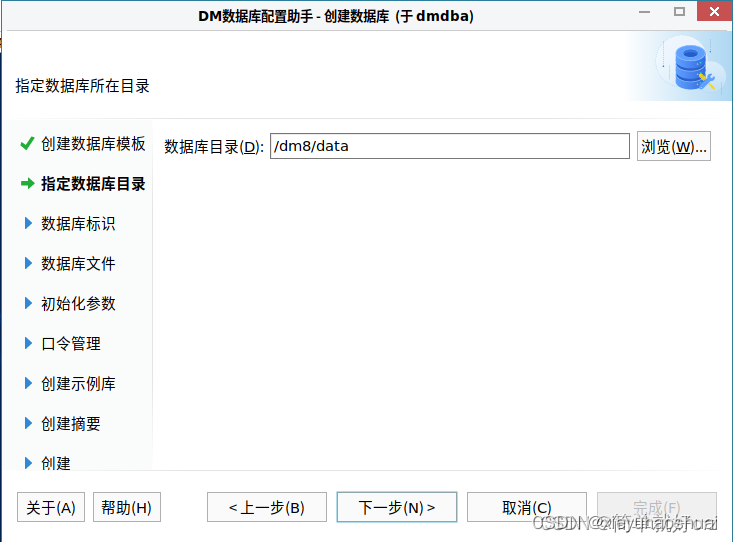
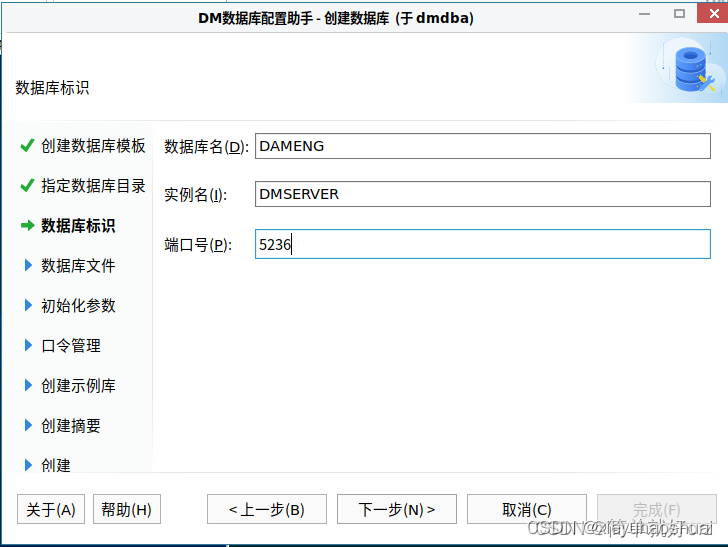
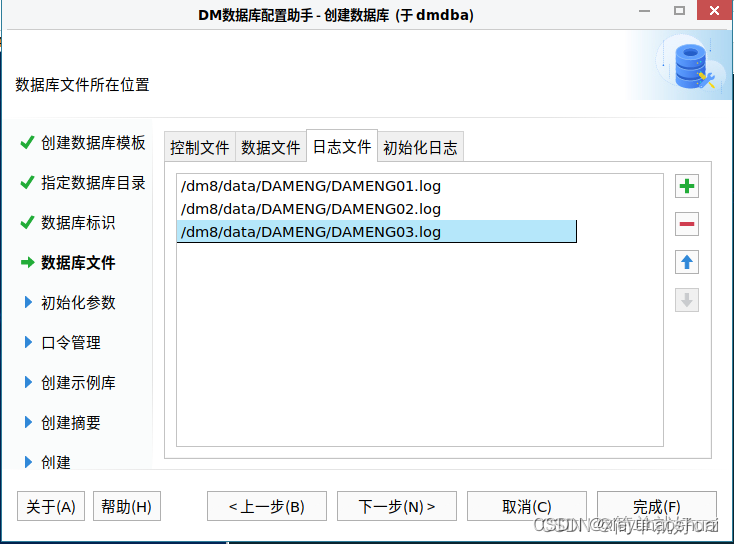
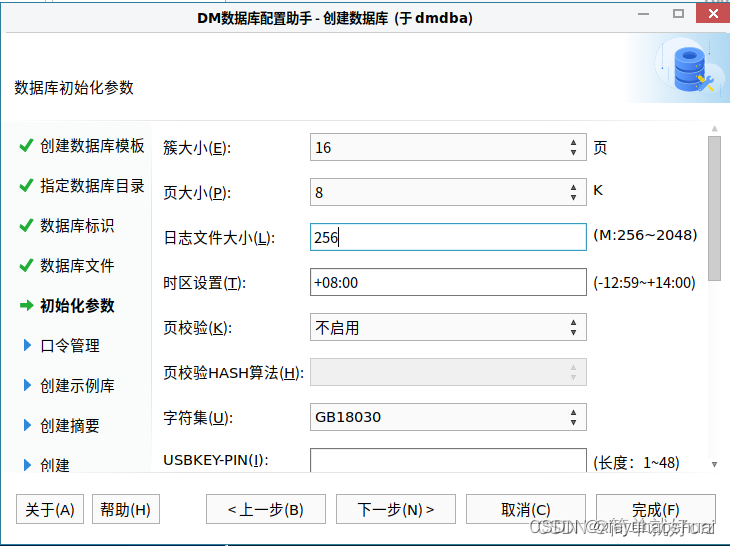
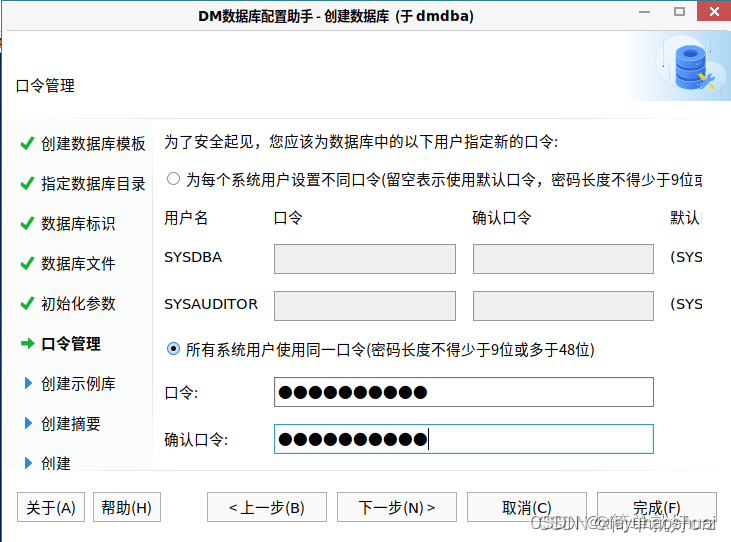
接着根据要求执行弹出来的配置脚本里面的命令即可完成实例的创建。
2.2、数据库配置
设置数据库兼容为Oracle模式
在/dm8/tool下执行./console打开控制台,设置设置COMPATIBLE_MODE参数为2即为oracle兼容模式。
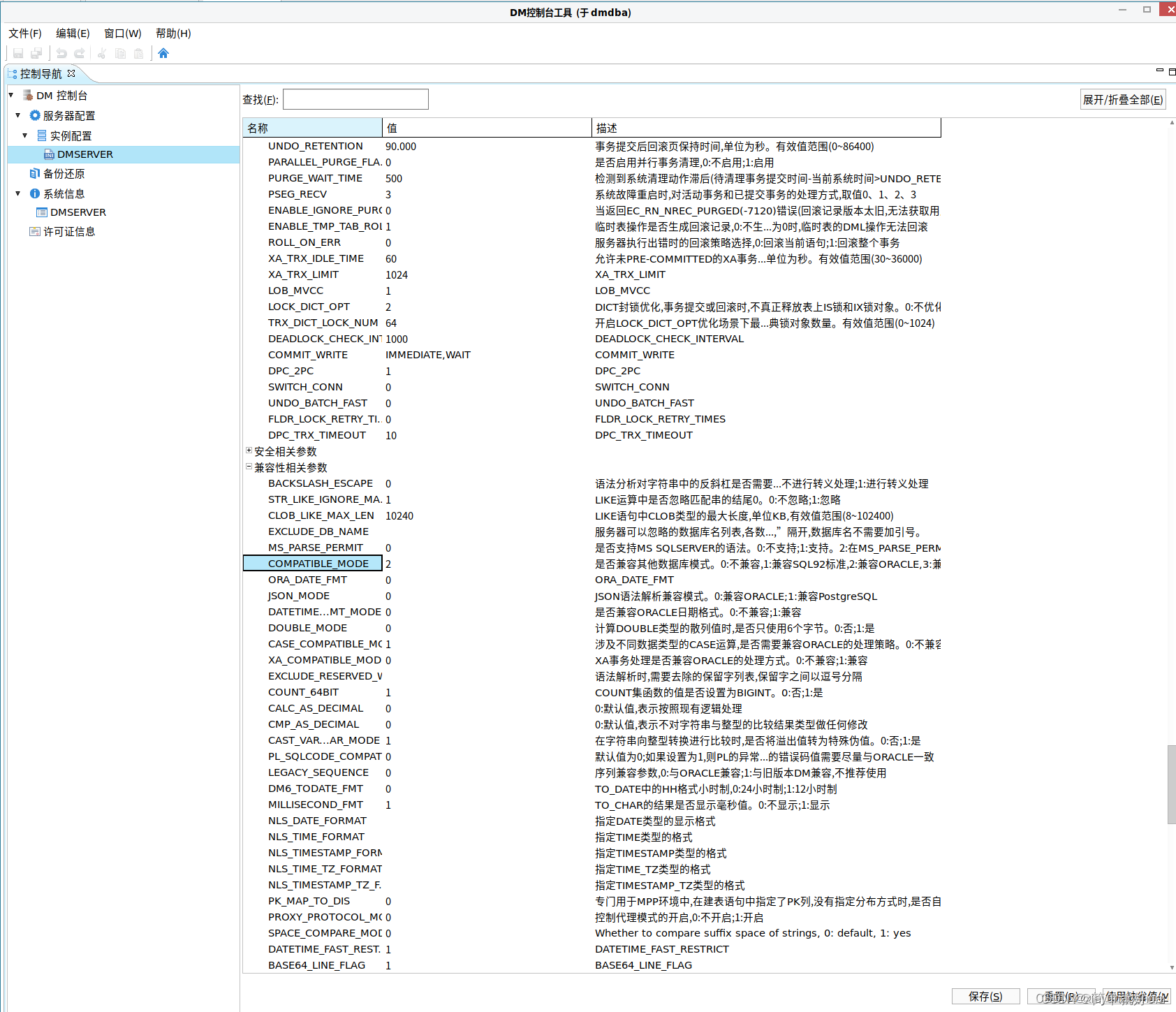
设置达梦数据库的数据缓冲区大小
使用命令行连接数据库
[dmdba@localhost bin]$ ./disql sysdba/xxxxx@localhost:5238 (后面的xxxxx是数据库连接的密码)服务器[LOCALHOST:5236]:处于普通打开状态登录使用时间 : 11.279(ms)disql V8SQL> 通过语句查询BUFFER在V$PARAMETER下的值,使用alter命令修改BUFFER值:
SQL> SELECT T.NAME,T.FILE_VALUE FROM V$PARAMETER T WHERE T.NAME LIKE 'BUFFER';行号 NAME FILE_VALUE---------- ------ ----------1 BUFFER 1000已用时间: 20.919(毫秒). 执行号:2100.SQL> ALTER SYSTEM SET 'BUFFER'= 500 SPFILE; //--修改BUFFER值为500。DMSQL 过程已成功完成已用时间: 39.376(毫秒). 执行号:2101.2.2、连接数据库
DM管理工具
使用命令打开图形化界面
[dmdba@localhost ~]$ export DISPLAY=:0.0[dmdba@localhost ~]$ cd /dm8/tool[dmdba@localhost tool]$ ./manager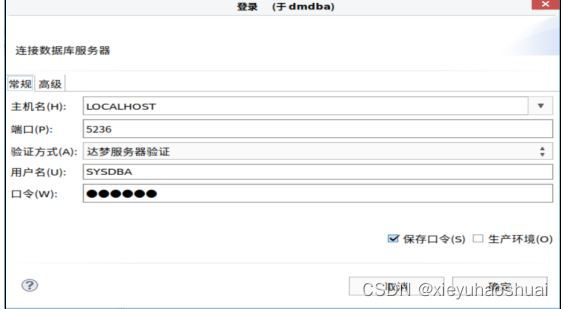 常见错误:
常见错误:
(1) DISPLAY 没有设置正确导致图形化界面无法打开。
(2) 报错权限不足
原因:使用 root 打开过图形化工具
解决方法:chown -R dmdba:dinstall /dm8/tool
disql命令行打开数据库
[dmdba@localhost bin]$ ./disql sysdba/SYSDBA:5236[dmdba@localhost bin]$ ./disql sysdba/SYSDBA@192.168.88.4:5236服务器[192.168.88.4:5236]:处于普通打开状态登录使用时间 : 15.096(ms)disql V8SQL> exit3、DM的客户端工具
3.1、创建表空间
在/dm8/tool下执行./manager登录图形化管理工具,
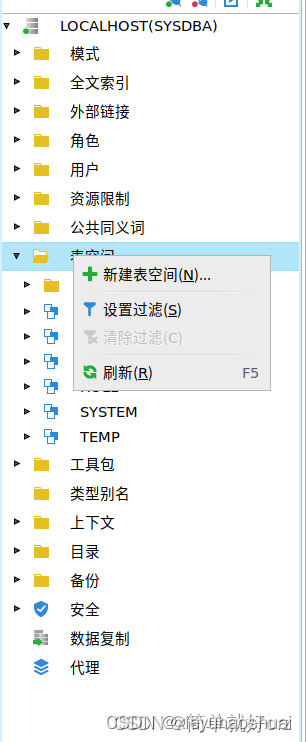
数据文件存储在dm8软件安装目录下的data中,打开文件的自动拓展功能,包含2个数据文件,分别为TEST01.dbf和TEST02.dbf,每个文件初始大小为128M,数据文件最大10G,点击确定即可。

3.2、用户管理和角色分配
创建角色,角色拥有创建表、创建视图、创建索引的功能
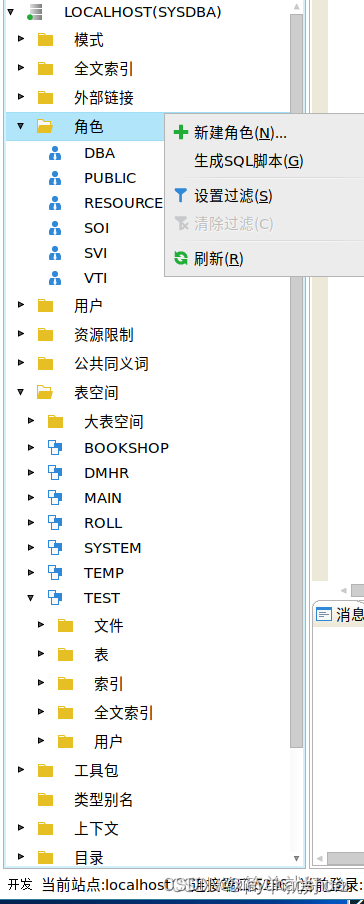
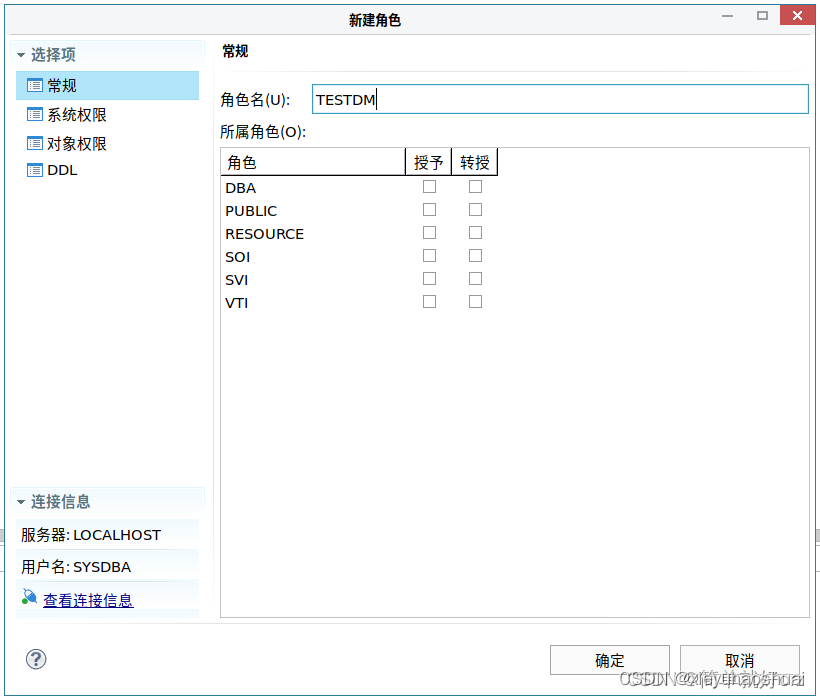
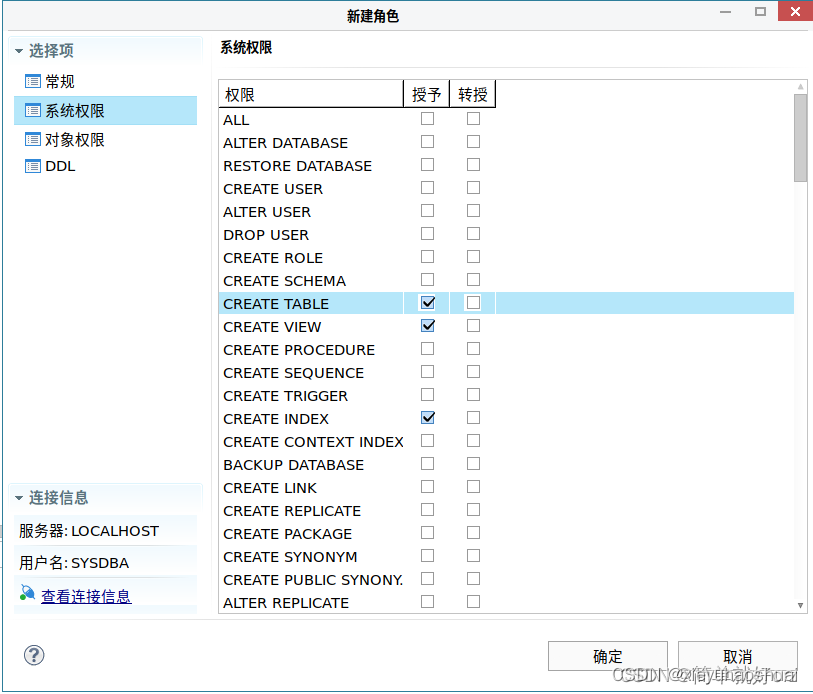
创建用户DMTEST
默认表空间为TEST,将角色TESTDM授予DMTEST用户
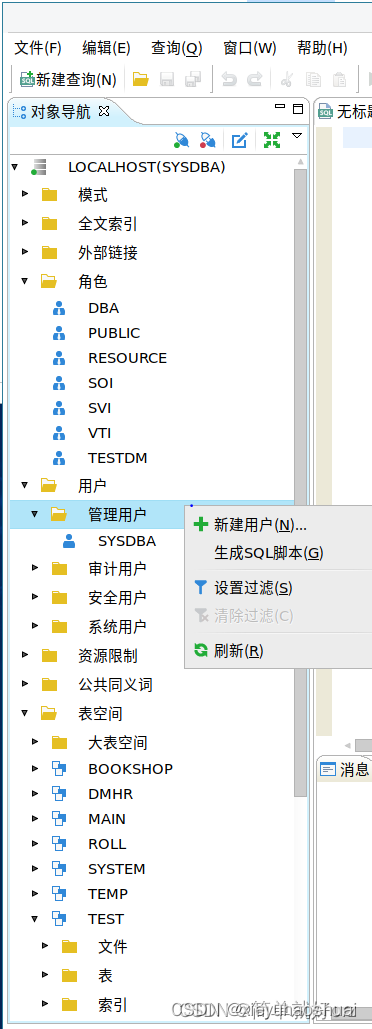
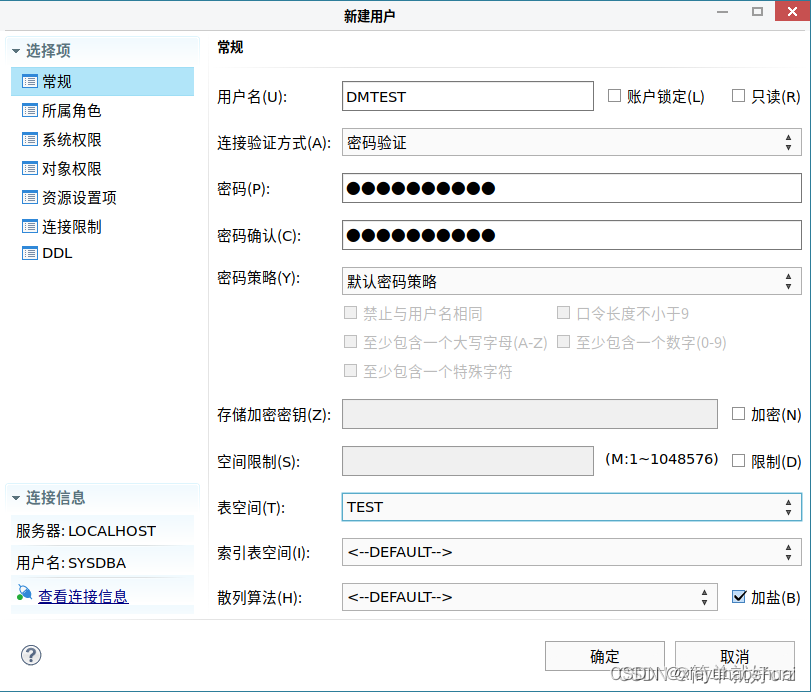
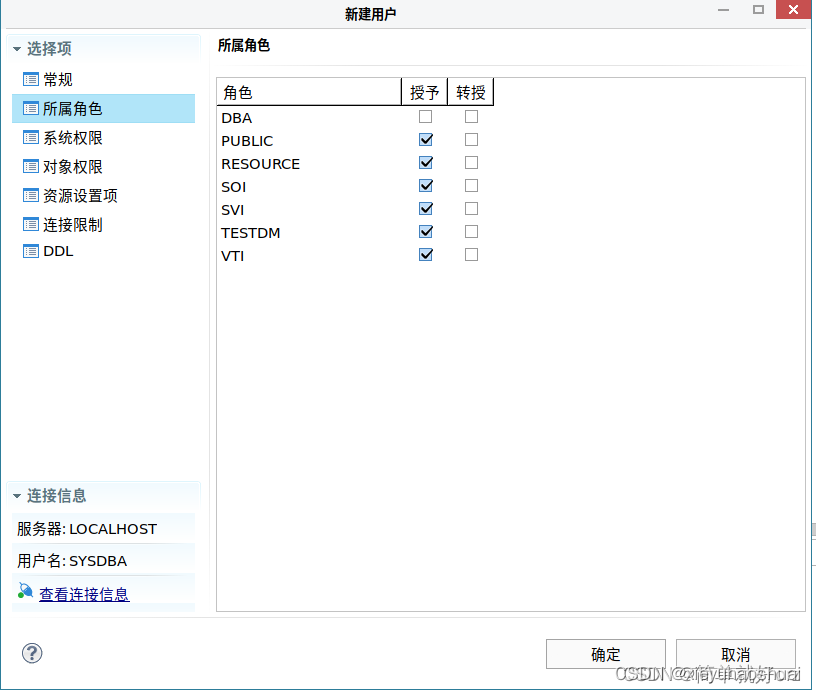
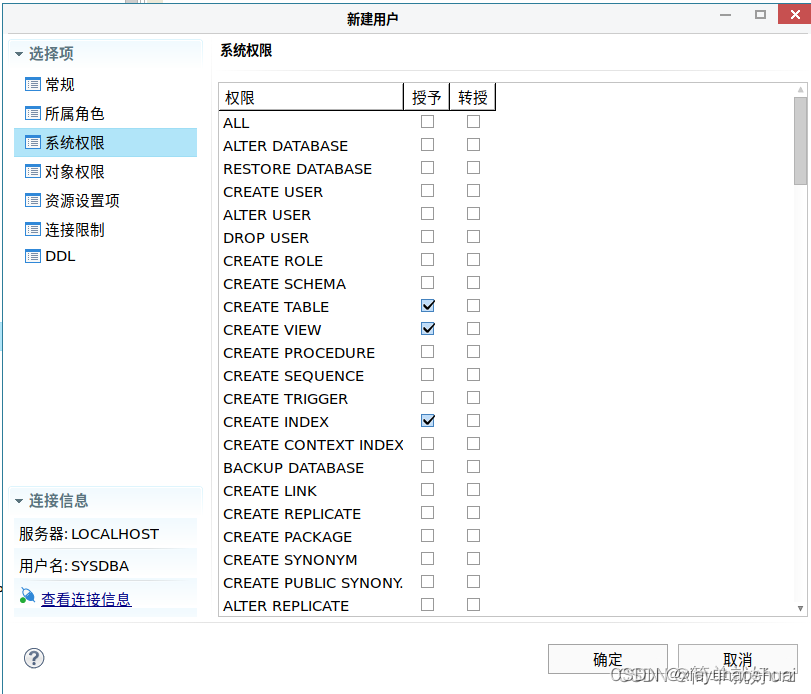
4、表管理
在DMTEST用户下,创建EMP表和DEPT表。数据库中的EMP表用于存放所有员工的信息,DEPT表用于存放所有的部门信息,EMP表外键引用DEPT表的主键,其中EMP_ID为EMP的主键,DEPT_ID为DEPT表的主键,存储在DMTBS表空间上,两表的结构如下:
EMP表结构:
行号 NAME TYPE NULLABLE
1 EMP_ID INTEGER N
2 EMP_NAME VARCHAR(20) Y
3 JOB_ID VARCHAR(10) Y
4 SALAY INTEGER Y
5 DEPT_ID INTEGER Y
DEPT表结构:
行号 NAME TYPE NULLABLE
1 DEPT_ID INTEGER N
2 DEPT_NAME VARCHAR(30) Y
3 LOCATION_ID INTEGER Y
4 LOCATION_ADDR VARCHAR(30) Y
4.1创建表

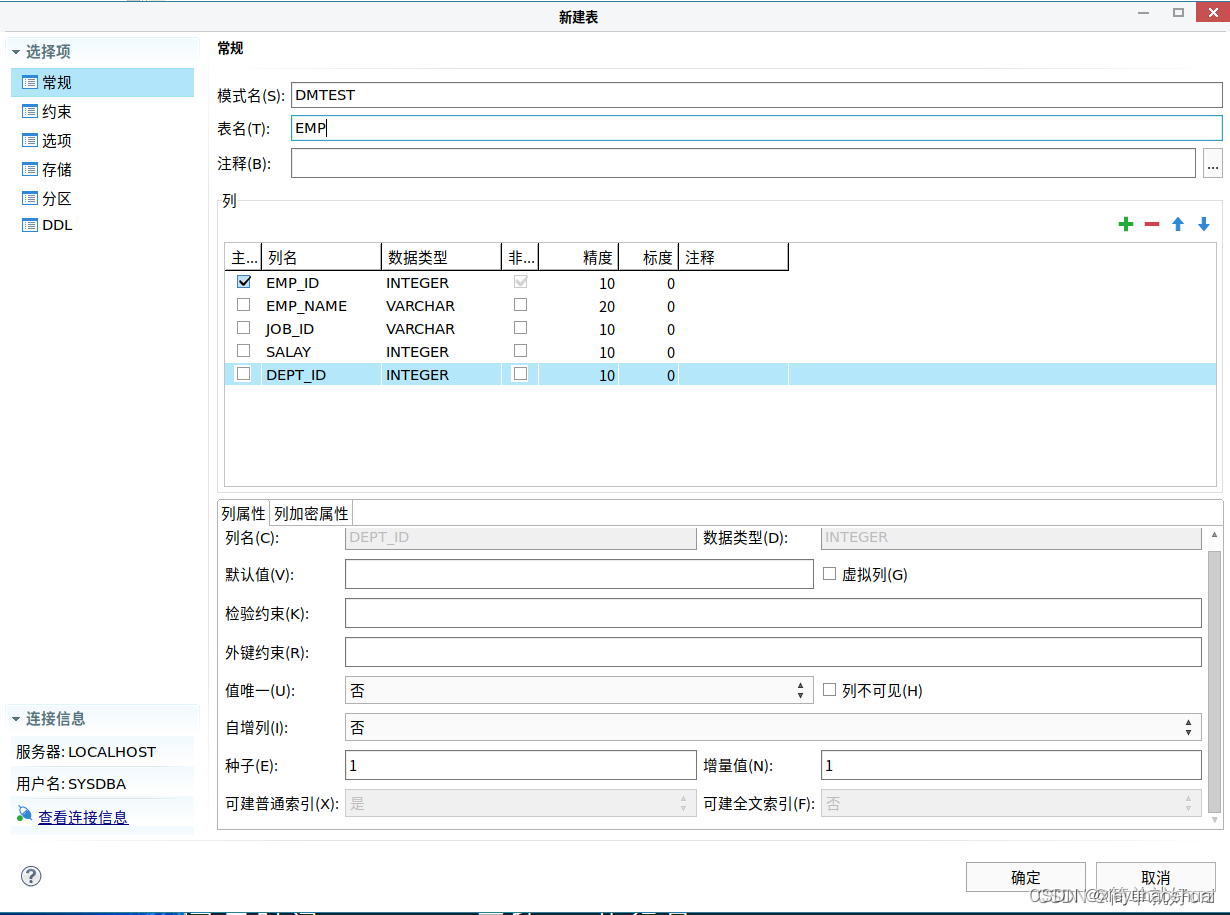
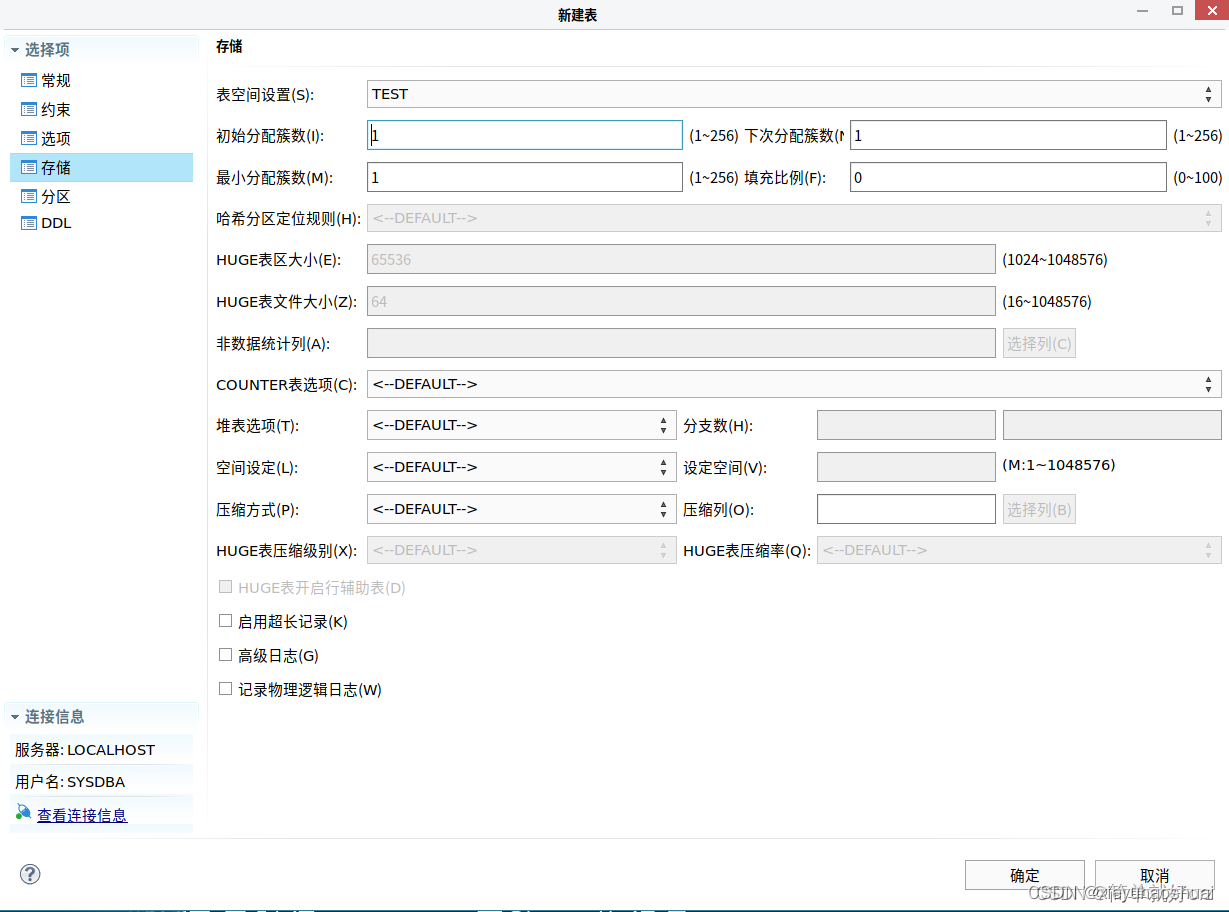
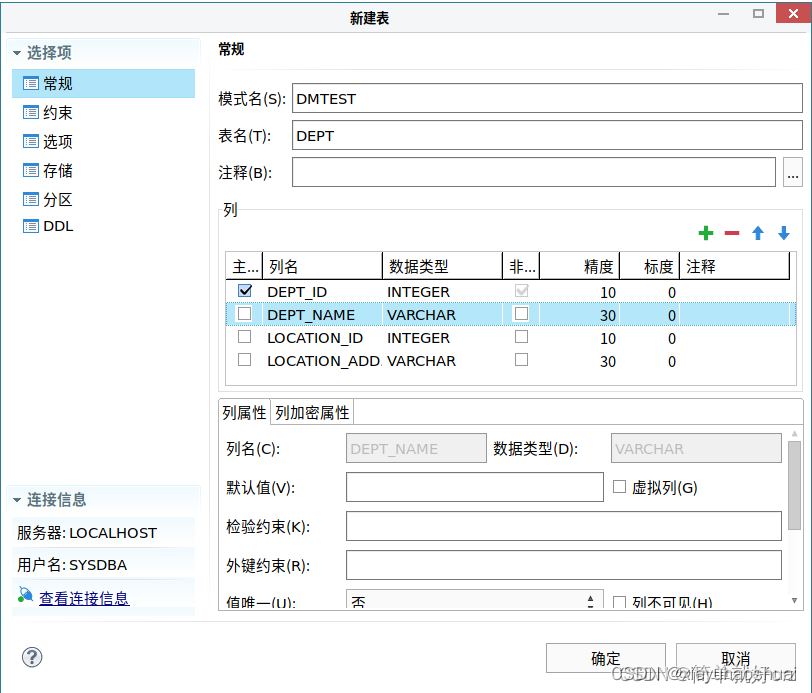
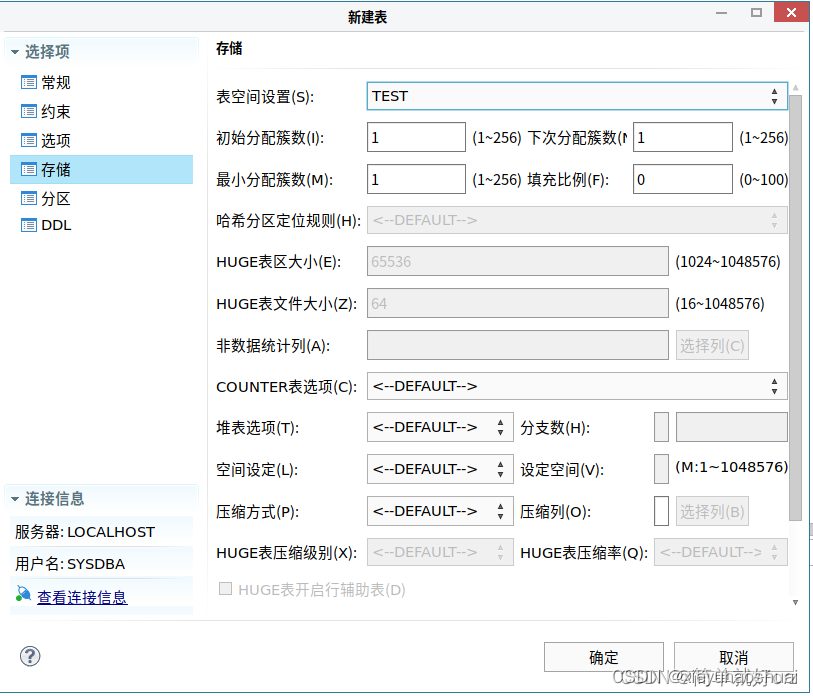
4.2、导入数据到表中
(1)通过SQL语句来单个导入
insert into 表名(列名) values (列值);
(2)通过执行/dm8下的导入脚本进行数据导入:
首先命令连接到SQL,
[dmdba@localhost bin]$ ./disql sysdba/xxxxx@localhost:5236 (后面的xxxxx是数据库连接的密码)服务器[LOCALHOST:5236]:处于普通打开状态登录使用时间 : 11.279(ms)disql V8SQL> START /dm8/a.sql5、开启归档
为了保证数据库的安全性,企业要求管理员做好充分的备份工作。进行在线备份(即热备时)时,必须要开启归档。选择管理服务器
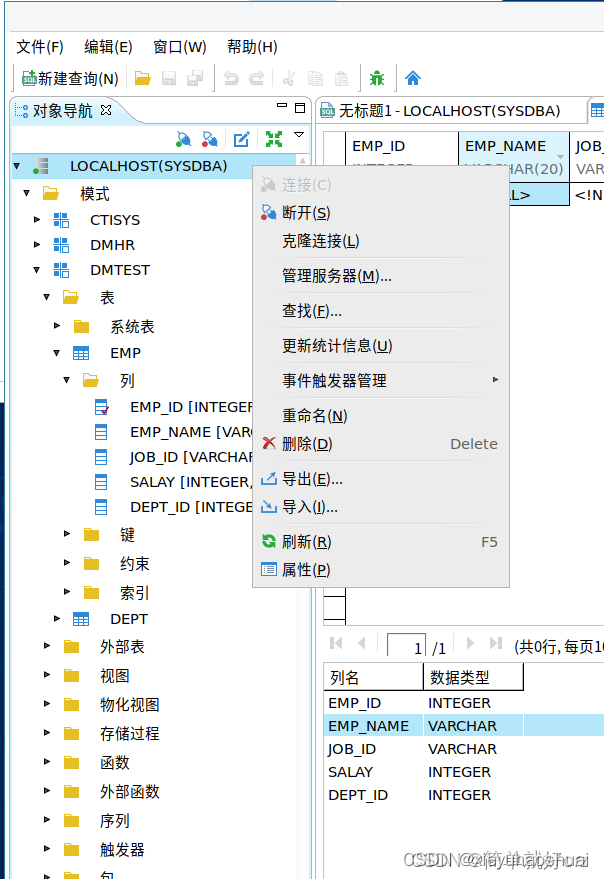
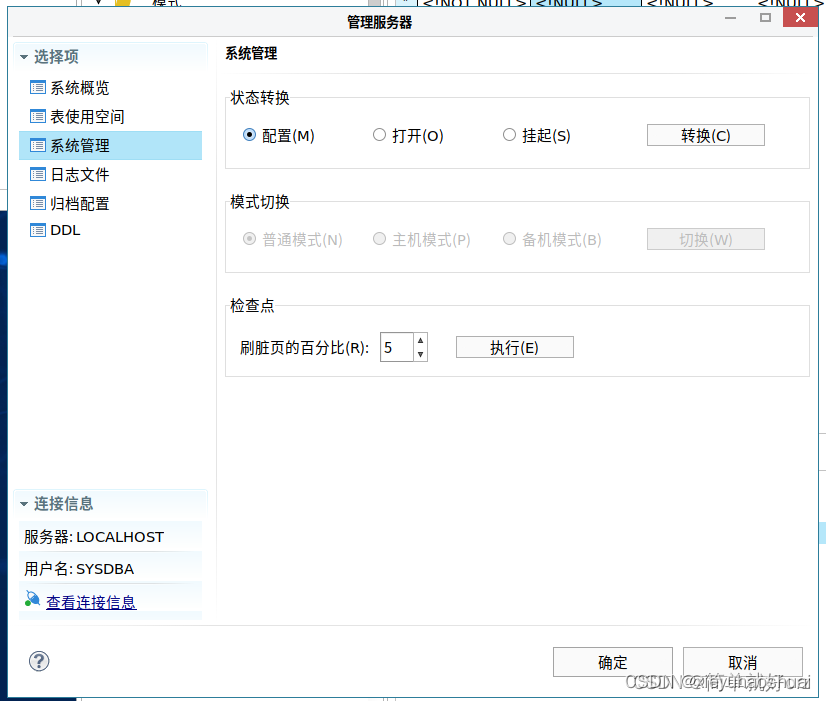
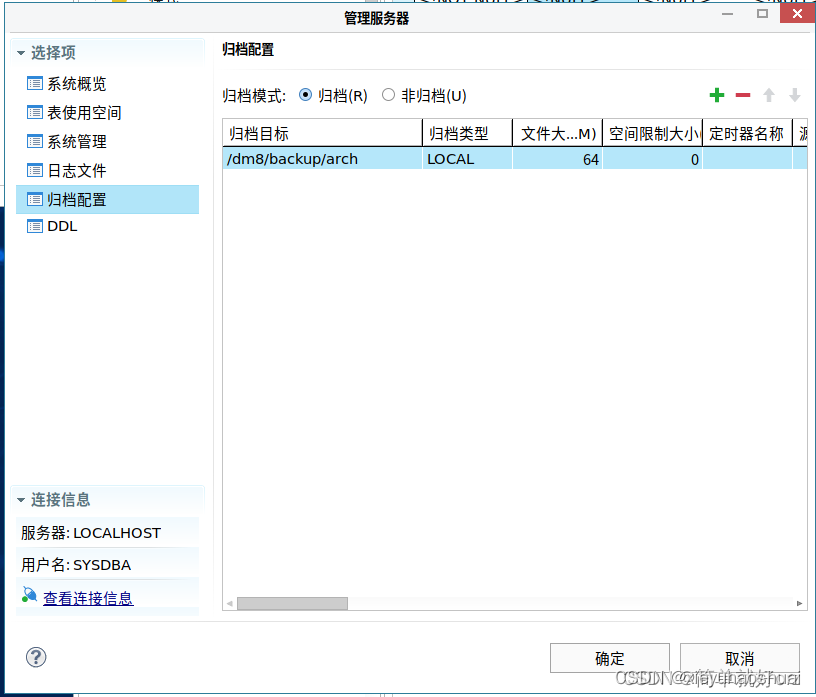
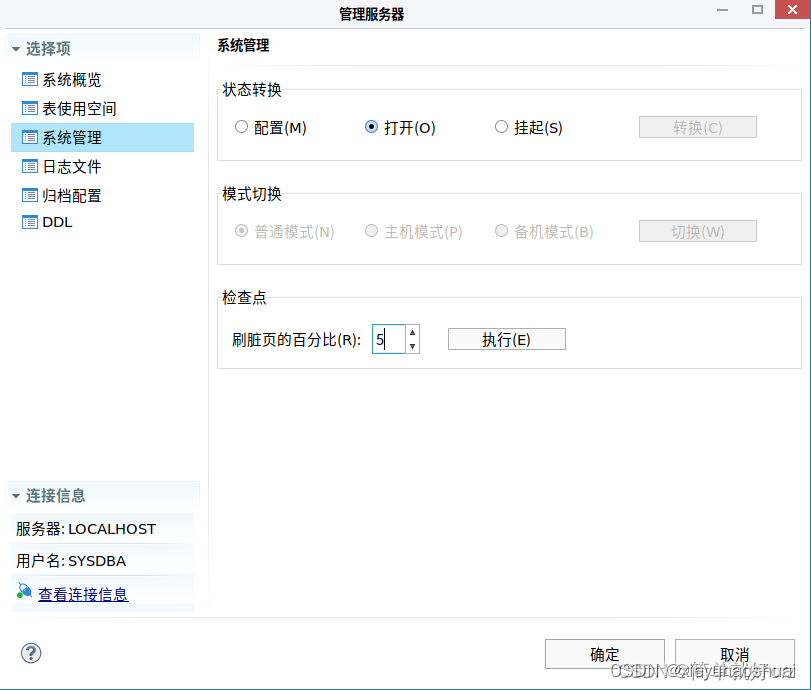
6、备份
6.1、物理备份
此处只展示在线模式的物理备份,即热备。要求每次备份的文件和当天的日期是一致的,统一存放/dm8/backup中。对当前数据库做一次完整的备份
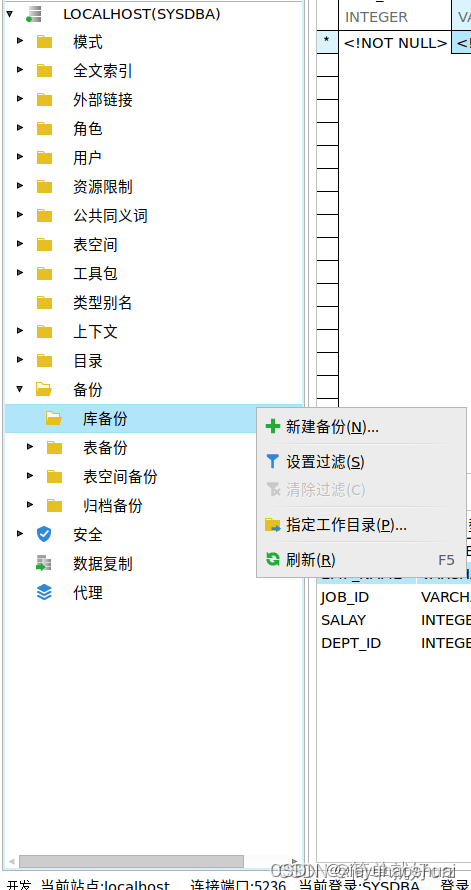

6.2、逻辑备份
对数据库执行逻辑全库导出,备份文件存放在 /dm/dmdbms/backup 中,备份文件命名为“dmdb_full.dmp”,日志文件命名为“dmdb_full.log”。
在/dm/dmdbms/bin下执行:./dexp sysdba/xxxxxx@localhost:5236 file=dmdb_full.dmp log=dmdb_full.log directory= /dm/dmdbms/backup full=y7、作业
利用代理,创建JOB1,每周日晚22:00对数据库做完全备份;

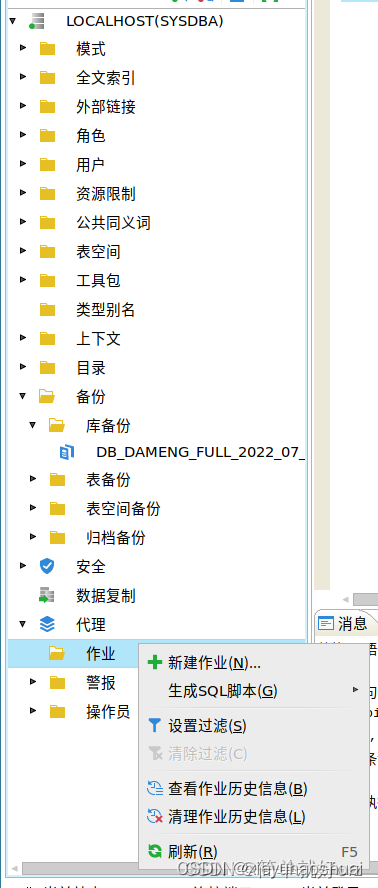



8、ODBC连接数据库
开放数据库连接, 为解决异构数据库间的数据共享而产生的, ODBC 为异构数据库访问提供统一接口, 允许应用程序以SQL 为数据存取标准, 存取不同DBMS管理的数据,使应用程序直接操纵DB中的数据, 免除随DB的改变而改变。用ODBC 可以访问各类计算机上的DB文件
DM ODBC 3.0 遵照 Microsoft ODBC 3.0 规范设计与开发, 实现了 ODBC 应用程序与 DM 数据库的互连接口,用户可以直接调 DM ODBC 3.0 接口函数访问 DM, 也可以使用可视化编程工具如 C++ Builder、PowerBuilder 等利用 DM ODBC 3.0 访问 DM 数据库
1、检查 gcc 包[root@localhost /]# rpm -aq|grep gcc2、解压安装包[root@localhost opt]# tar -xzvf unixODBC-2.3.0.tar.gz 配置 ODBC [root@localhost unixODBC-2.3.0]# ./configure --enable-gui=no 3、编译安装 ODBC [root@localhost unixODBC-2.3.0]# make && make install 4、查看 odbc 版本 [root@localhost unixODBC-2.3.0]# odbc_config --version 2.3.0 5、查看 odbc 配置文件路径 [root@localhost unixODBC-2.3.0]# odbcinst -j 6、配置 odbc.ini 和 odbcinst.ini[root@itsdata ~]# vi /etc/odbcinst.ini [DM8 ODBC DRIVER]Description = ODBC DRIVER FOR DM8Driver = /dm8/bin/libdodbc.so[root@localhost /]# vi /etc/odbc.ini[DM8]Description = DM ODBC DSNDriver = DM8 ODBC DRIVERSERVER = localhostUID = SYSDBAPWD = SYSDBATCP_PORT = 52367、测试连接[root@localhost /]# isql dm8来源地址:https://blog.csdn.net/xieyuhaoshuai/article/details/126782080







